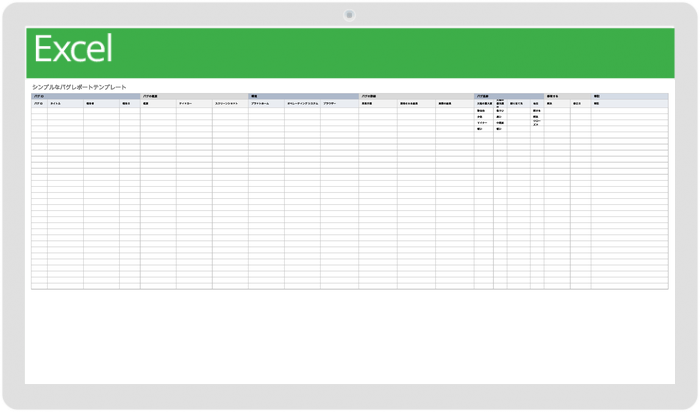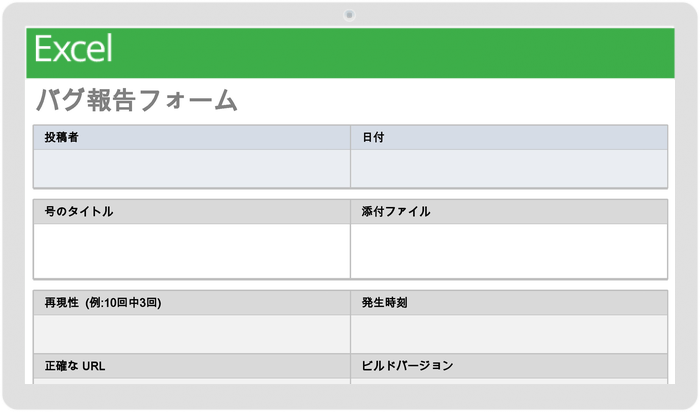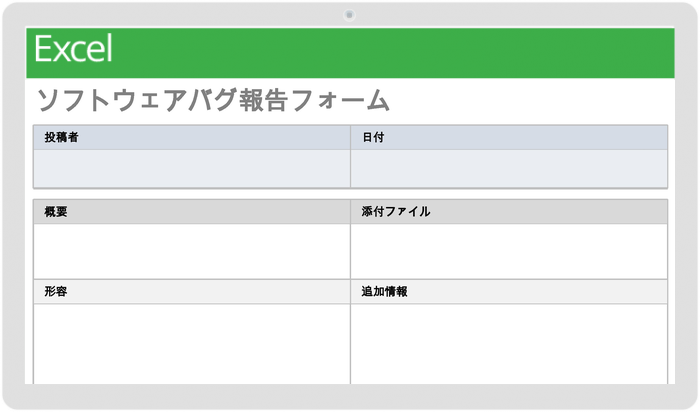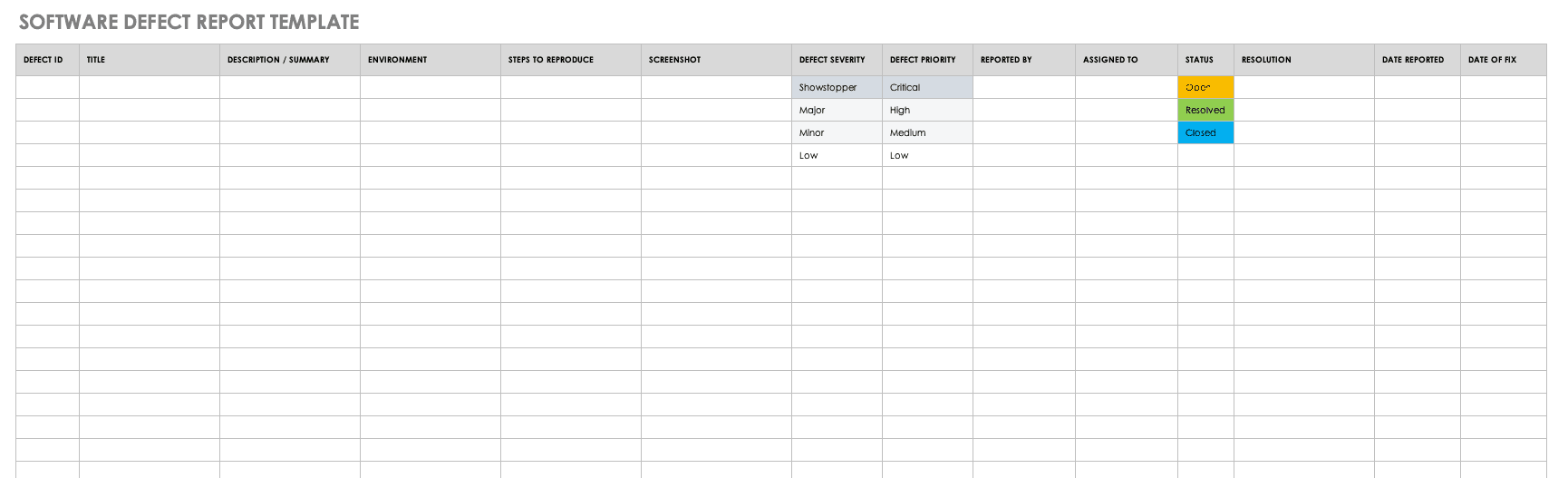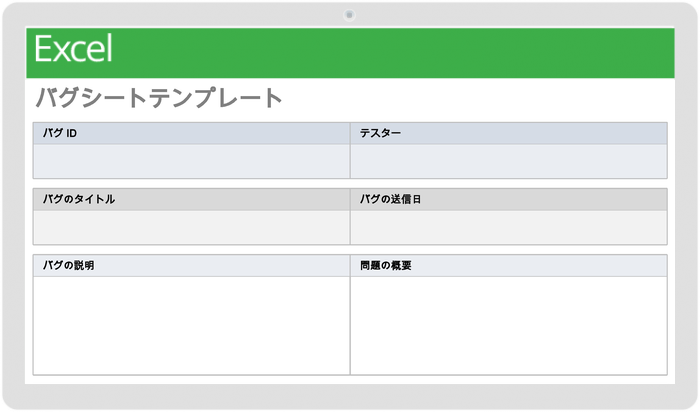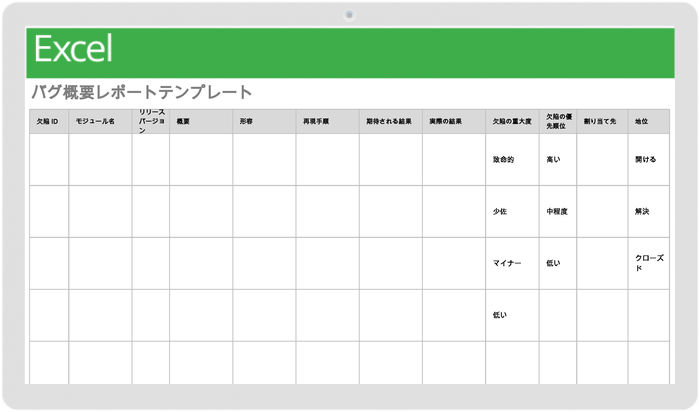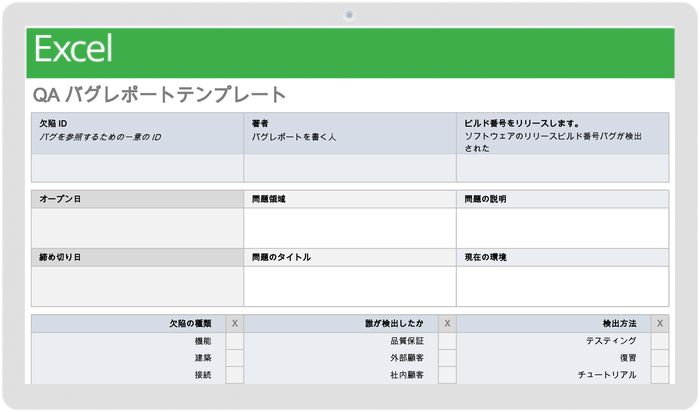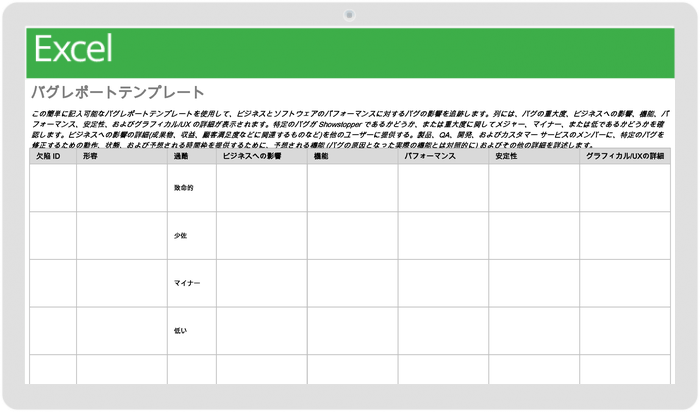シンプルなバグ レポート テンプレート
このシンプルなバグ レポート テンプレートを使用して、会社のソフトウェア バグ報告プロセスを標準化します。固有のバグ ID、問題の概要 (スクリーンショットとソース URL、該当する場合)、ソフトウェア環境、バグを再現するステップ、期待される結果と実際の結果、追加の詳細 (バグの深刻度、バグの担当者、バグの優先度など) を入力します。このテンプレートは、一度きりのユニークなインスタンス用にダウンロードするか、QA と開発用の大規模なドキュメントの一部として保存して、バグの複数のインスタンスを追跡し、プロセスと進捗を把握して修正します。
この再利用可能なテンプレートは、Excel の個々のバグ テンプレートとして使用できます。
シンプルなバグ レポート テンプレートのダウンロード
その他のバグ レポート テンプレート
バグ報告フォーム
このバグ レポート フォームは、バグに関連するすべての問題を入力するためのシンプルなフォームを必要とする企業に最適です。バグの発見に関するすべての詳細を入力し、バグの頻度と優先度の詳細を含め、バグを文書化した添付ファイルをアップロードするだけです。フォームに入力すると、開発者はバグをレビューし、優先順位を付け、すぐに修正できます。
入力可能なフィールドには、次のものがあります。
-
課題/タイトル: バグの名前
-
実行されたアクション: バグが発生したアクション
-
期待される結果: ソフトウェアの実行方法
-
実際の結果: ソフトウェアの実際の実行方法
-
エラー メッセージ: 表示されたエラー メッセージ (該当する場合)
さらに、ドロップダウン リストを使用すると、バグが発生したソフトウェア ビルドを指定できます。
この使いやすいフォームでは、開発者がバグの頻度と優先度をすばやく決定できるように、次のラジオ ボタンのオプションを選択することもできます。
-
バグの頻度: 毎回、ほとんど、時折、一度
-
バグの優先度: 低、中、高、クリティカル
さらに、 添付ファイル セクションを使用すると、アップロードするファイルを選択して、バグを文書化するスクリーンショットを提供できます。
このフォームは、Excel と Word で比較用の個々の年次テンプレートとして.
バグ報告フォームをダウンロード
ソフトウェア バグ報告フォーム
このソフトウェア固有のバグ レポート フォームを使用すると、テスト中またはソフトウェア アプリケーション使用時に見つかったバグに関連するすべての情報を入力できます。すべての情報を入力したら、会社のソフトウェア エンジニアが問題の修復を開始できます。ソフトウェア バグを提出する必要がある主要なフィールドをすべて含めるユニークなこのシンプルなフォームでは、次の情報を詳細に記述できるため、ソフトウェア エンジニアは問題をトリアージしてできるだけ早く修正できます。
-
深刻度: 常に発生し、時折発生し、一度発生した
-
優先度: 高、中、低
-
概要: バグの説明と発生時期
-
説明: バグを説明するその他の詳細
-
ファイルのアップロード: バグの動作を示すスクリーンショットまたはビデオ
-
ステータスの表示: 報告済み、進行中、検証済み、修正済み
このフォームは、Excel と Word で比較用の個々の年次テンプレートとして.
ソフトウェア バグ報告フォームをダウンロード
ソフトウェア欠陥報告テンプレート
このバグ レポートは、カスタマー サービス担当者と品質保証従業員に包括的な詳細をソフトウェア バグを提出するツールを提供したい企業向けに設計されています。これにより、開発者はそれらのバグをすばやく確認して修正できます。このテンプレートでは、次の列の詳細を提供します。
-
ID: バグの一意の番号を入力します (簡単に参照できます)。
-
タイトル: バグの明確なタイトルを入力して、役割に関係なく誰でも理解できるようにします (「ユーザー向けの請求書は印刷されません」など)。
-
説明/サマリー: 明確なタイトルに加えて、バグのわかりやすい説明を追加します (「請求書を開いて印刷ボタンをクリックすると、ユーザーに対して請求書が印刷されません」など)。
-
環境: 環境の詳細 (ブラウザ、オペレーティング システム [OS]、URL、ソフトウェア バージョンなど) を含めることで、バグをレビューする人は誰でも環境要因を簡単に収集できるため、開発によってバグを再現して修正できます。
-
スクリーンショット: 該当する場合は、バグのスクリーンショットを追加します。そうすれば、ソフトウェアの不具合が何であれ、レポートをレビューする人には問題が明確になります。
-
再現手順: バグの発生を再現するために実行する正確な手順を含めます (たとえば、「Windows 10 と Internet Explorer 8 を実行している顧客は請求書を印刷できません」)。
-
ステータス: [ステータス] ドロップダウン リスト (新規、オープン、解決済み、承認済み、進行中、検証、完了など) を使用してバグのステータスを指定します。
-
優先度: [優先度] ドロップダウン リスト (クリティカル、高、中、低など) を使用して、バグの優先度 を選択します。
-
解決策: [解決策] ドロップダウン リスト (未解決、修正済みなど) を使用してバグのステータスを選択します。
-
担当者: バグの修正を担当する従業員の名前を入力します。
-
報告者: バグを報告した人物の名前を入力します。
-
作成日: バグが報告された日付を入力します。
この再利用可能なテンプレートは、Excel の個々のバグ テンプレートとしてだけでなく
ソフトウェア欠陥報告テンプレートのダウンロード
バグ シート テンプレート
包括的さを念頭に置いて設計されたこのバグ シート テンプレートを使用すると、ソフトウェアのバグに関連するすべての詳細を考慮に入れることができます。このテンプレートを使用すると、開発者はバグを修正するために必要なすべての情報を得ることができます。特定のバグ ID に関連する次の詳細 (テスターの名前) を簡単に入力できます。バグが提出された日。バグのタイトル。バグの説明。バグが発生した URL (該当する場合)。問題の要約。バグの動作を示すスクリーンショット。バグが発生したプラットフォーム。使用されているブラウザ (オンラインバグの場合) バグが割り当てられているチーム メンバーの名前。割り当てられた日付と時間、他のバグと比較した優先度と深刻度。
このフォームは、Excel および Word で、比較用の個々の年間テンプレートとして使用できます。
バグ シート テンプレートのダウンロード
バグ サマリー レポート テンプレート
このシンプルで合理化されたバグ サマリー レポート テンプレートを使用して、遭遇したソフトウェア バグをすばやく要約します。これで、開発者はバグに何が必要かをすばやく評価し、修正を開始できます。記入可能な詳細は次のとおりです。
-
欠陥 ID: 追跡目的でバグの一意の番号を入力します。
-
モジュール名: バグが発見されたモジュールの名前を入力します。
-
リリース バージョン: バグが検出されたソフトウェアのバージョンを入力します。
-
概要: バグの概要を提供します。
-
説明: バグの包括的な説明を書いて、開発者はソフトウェアが必要どおりに機能していない理由をすぐに理解できます。
-
再現ステップ: バグが発生したときにどのようなアクションを実行したかを段階的に説明し、開発によってバグを再現して修正できるようにします。
-
期待される結果: ステップに従った際に期待した結果を入力します。
-
実際の結果: ステップに従った際に発生した実際の結果を入力します。
-
欠陥の深刻度: バグの深刻度 (低、中、高、重大) を入力します。
-
欠陥の優先度: バグの優先度 (低、中、高、重大) を入力します。
-
割り当て先: バグが割り当てられている人の名前を入力します。
-
ステータス: バグのステータス (オープン、解決、クローズ) を提供します。
バグ サマリー レポート テンプレートのダウンロード
QA バグ レポート テンプレート
この包括的なバグ レポート テンプレートは、最も必要としている人々 (品質保証チーム) 向けに設計されています。QA 従業員はソフトウェアをテストして、ソフトウェアが設計された方法で動作することを確認します。また、うまくいかなかったことをメモするためにテストします。このテンプレートは、発見したバグを追跡して、一度きりのバグ ファイリングではなく、すぐに使える QA バグレポートを提供します。このテンプレートは、以下を含む、QA 担当者に必要なすべてのものを提供します。
-
欠陥 ID: バグを参照する一意の ID
-
著者: バグレポートを執筆している人
-
リリース ビルド番号: バグが検出されたソフトウェアのリリースビルド番号
-
公開日: バグが提出された日付
-
クローズ日: バグが修正された日付
-
問題領域: バグが影響を受ける領域の簡単な説明
-
問題タイトル: バグを説明するタイトル
-
問題の説明: バグの詳細な説明
-
現在の環境: バグが発見された環境
-
欠陥の種類: それはどのようなバグですか (たとえば、誤った UI、応答しないフィールド、エラー メッセージ、誤った結果など)。
-
誰が検出したか: 誰が最初にバグに遭遇しましたか?
-
検出方法: バグはどのように検出されましたか (テストを通じて、顧客が製品を使用した場合など)。
-
担当者: バグを確実に修正するために誰が割り当てられますか?
-
優先度: 他の懸念事項と比較して、バグを修正することの優先順位は何ですか?
-
深刻度: バグの深刻度は何ですか? それはどのくらい深刻ですか?
-
ステータス: バグのステータス (テストの準備が整っているか、クローズしているかなど) は何ですか?
-
ステータスの説明: バグのステータスを説明します (「バグは開発確認の準備が整っています」など)。
-
修正者: 誰がバグを修正しましたか?
-
計画された修正ビルド番号: どのソフトウェア ビルドでバグ修正をリリースしますか?
QA バグ レポート テンプレートのダウンロード
サンプル バグ レポート テンプレート
この簡単に記入できるバグ レポート テンプレートを使用して、ビジネスやソフトウェアのパフォーマンスに対するバグの影響を追跡できます。列には、バグの深刻度、ビジネスへの影響、機能、パフォーマンス、安定性、グラフィック/UX に関する詳細が表示されます。特定のバグ (ショートッパー、メジャー、マイナー、またはロー) の深刻度を決定します。他の人に、バグがビジネスに与える影響の詳細 (成果物、収益、顧客満足度など) を提供します。バグが発生した期待される機能 (実際の機能ではなく) を詳細に記述します。次に、その他の詳細を文書化して、製品、QA、開発、カスタマー サービスのメンバーに、特定のバグを修正するための行動、ステータス、予想される期間を提供します。
サンプル バグ レポート テンプレートのダウンロード
バグ レポートの書き方: ベスト プラクティス
最先端のアプリケーションの開発に次いで、ソフトウェア会社にとって、現在のバージョンの欠陥を修正するよりも重要なものはありません。これらのバグを追跡しなければ、アプリケーションは設計どおりに機能せず、顧客は満足せず、収益が失われます。
しかし、これらの欠陥をどのように追跡しますか? 開発者が修正できるように、組織はバグを正しく追跡し、包括的に文書化し、適切な個人に割り当てる必要があります。だからこそ、質の高い製品を期限内に納品し、エンド ユーザーを満足させるためには、適切なバグ追跡テンプレートを選択する必要があります。
カスタマー サービスの担当者、QA のメンバー、開発者、さらにはクライアントによってバグが見つかった場合でも、十分な詳細を提供して、キューに入れてバグを修正できる簡単な方法が必要です。
以下のいずれかの形式で無料のテンプレートを選択して、見つけたバグの提出をすぐに開始できます。
-
Microsoft Excel (英語)
-
Microsoft Word
バグ追跡テンプレートを希望の形式でダウンロードしたら、次のフィールドに入力します。
-
欠陥 ID: バグを参照できるように、一意の ID を入力します。
-
著者: 誰がバグ レポートを書いたかを指定します。
-
リリース ビルド番号: バグが検出されたリリース ビルド (またはソフトウェアのバージョン) を入力します。
-
日付: バグが見つかった/提出された日付を入力します。
-
クローズ日: バグが修正された日付を入力します。
-
タイトル: バグを説明する明確で簡潔なタイトルを入力します。
-
説明: バグの詳細な説明を入力します。
-
環境: バグが発見された環境を指定します。
-
誰が検出したか: 誰が最初にバグに遭遇したかを入力します。
-
検出方法: バグが最初に検出された方法を説明します。
-
担当者: バグを確実に修正するために誰が割り当てられたかを入力します。
-
優先度: バグを修正する優先度 (高、中、低など) を選択します。
-
深刻度: バグの深刻度を選択します。どれくらい深刻ですか (ブロッカー、クリティカル、メジャー、マイナー、些細な、強化など)。
-
ステータス:バグのステータス (新規、オープン、解決済み、承認済み、進行中、検証、完了など) を選択します。
-
ステータスの説明: バグのステータスを説明します (「バグは QA テストの準備が整っています」など)。
-
修正者: バグを修正した人を指定します。計画された修正ビルド番号: バグ修正の対象となるソフトウェア ビルドを指定します。
IT & Ops 用の Smartsheet でバグ追跡を改善
ニーズに合わせ変化に対応できるようデザインされた、柔軟性のあるプラットフォームで、チームの能力を最大限に引き出しましょう。 Smartsheet プラットフォームなら、いつでもどこでも簡単に作業の計画、保存、管理、およびレポート作成が可能なため、チームはより効率的かつ効果的に仕事を進めることができるようになります。作業に関して主要なメトリックを表示したり、リアルタイムの可視性を提供したりするために、ロールアップ レポート、ダッシュボード、および自動化されたワークフローを作成する機能も装備されており、チーム メンバーをつないで情報共有を促進することが可能です。 やるべきことを明確にすると、チームの生産性と作業達成能力が向上します。ぜひこの機会に Smartsheet を無料でお試しください。